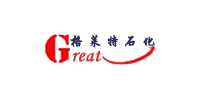Copyright 2017-2025 新車測評(píng)網(wǎng) 版權(quán)所有 ICP備18049689號(hào)-30
當(dāng)今數(shù)字化時(shí)代,iPad繪畫以其便捷性和強(qiáng)大功能,成為眾多藝術(shù)愛好者和專業(yè)畫師的心頭好。無論是隨時(shí)隨地記錄靈感,還是創(chuàng)作精美的插畫,iPad都能滿足你的需求。那么,究竟如何用iPad繪畫呢?接下來,讓我們一步步揭開它的神秘面紗。
工欲善其事,必先利其器
挑選合適的繪畫“伙伴”
要開啟iPad繪畫之旅,首先得擁有合適的設(shè)備。如果你的繪畫需求比較專業(yè),對(duì)性能要求高,那iPad Pro是不二之選,它強(qiáng)大的處理能力和高分辨率屏幕,能讓繪畫過程更加流暢、畫面更加細(xì)膩。要是你追求性價(jià)比,iPad Air、普通iPad或者iPad mini也是不錯(cuò)的選擇,它們同樣能滿足日常繪畫創(chuàng)作。
觸控筆——繪畫的得力助手
光有iPad還不夠,一支靈敏的觸控筆必不可少。Apple Pencil便是最佳搭檔,它能夠精準(zhǔn)捕捉你的每一個(gè)筆觸,實(shí)現(xiàn)高度還原的繪畫體驗(yàn)。其中,1代適用于iPad 6代及后續(xù)等部分機(jī)型,使用時(shí)需要將閃電接口插入iPad閃電口,按屏幕提示配對(duì);2代則適用于iPad mini 6等部分機(jī)型,吸附在iPad右側(cè)磁吸條上即可輕松配對(duì),記得提前打開藍(lán)牙哦。
豐富的繪畫軟件寶藏庫
在App Store中,有許多優(yōu)秀的繪畫應(yīng)用供你挑選。Procreate功能十分強(qiáng)大,擁有豐富的筆刷、多樣的圖層操作和各種實(shí)用工具,適合各種繪畫水平的用戶;Adobe Fresco是插畫師和數(shù)字藝術(shù)家的心頭愛,它能與Adobe其他軟件無縫銜接,方便進(jìn)行創(chuàng)作流程的整合;Sketchbook則以簡潔的界面和便捷的操作聞名,尤其適合快速繪制草圖。
萬事俱備,只欠東風(fēng)——基礎(chǔ)設(shè)置
讓觸控筆與iPad完美協(xié)作
成功配對(duì)Apple Pencil后,你便能感受到它與iPad之間的默契配合。無論是精準(zhǔn)勾勒線條,還是細(xì)膩涂抹色彩,它都能如你所愿。
新建畫布,開啟創(chuàng)作空間
打開繪畫應(yīng)用,首先映入眼簾的是新建畫布的選項(xiàng)。在這里,你可以根據(jù)自己的創(chuàng)作需求,靈活設(shè)置畫布的尺寸、分辨率和背景顏色等參數(shù)。比如繪制一幅社交媒體分享的小圖,選擇較小尺寸和適中分辨率即可;要是創(chuàng)作一幅用于印刷的插畫,那就需要設(shè)置較大尺寸和高分辨率,以確保畫面的清晰度和質(zhì)量。
探索繪畫工具的奇妙世界
每個(gè)繪畫應(yīng)用都有一套獨(dú)特的工具界面,熟悉這些工具的位置和功能,是繪畫的關(guān)鍵。畫筆工具是我們最常用的,通過它可以繪制出各種粗細(xì)、形狀和質(zhì)感的線條;橡皮擦工具能幫我們修正錯(cuò)誤,讓畫面更加整潔;填充工具可以快速為選定區(qū)域填充顏色;圖層工具則是實(shí)現(xiàn)復(fù)雜畫面合成的神器,通過新建多個(gè)圖層,在不同圖層上繪制不同元素,再調(diào)整圖層順序、透明度和混合模式,就能創(chuàng)造出層次豐富的作品。此外,調(diào)色板讓我們自由選擇心儀的顏色,筆刷庫提供了豐富多樣的筆刷類型,工具選項(xiàng)還能對(duì)各種工具進(jìn)行個(gè)性化設(shè)置,滿足不同的繪畫需求。
掌握繪畫技巧,釋放創(chuàng)意潛能
線條——繪畫的基石
線條是繪畫的基礎(chǔ),通過輕握Apple Pencil并保持平穩(wěn)移動(dòng),我們可以輕松繪制出直線、曲線等各種線條。Apple Pencil的壓力感應(yīng)功能十分神奇,輕輕按壓就能畫出纖細(xì)的線條,用力按壓則能得到粗線條,讓線條富有變化。而且,當(dāng)你傾斜Apple Pencil時(shí),還能調(diào)整線條的粗細(xì)或?qū)崿F(xiàn)特殊筆觸效果,為繪畫增添更多創(chuàng)意。
形狀——構(gòu)建畫面的基本元素
繪畫應(yīng)用中的形狀工具非常實(shí)用,它能幫助我們快速繪制圓形、方形、三角形等基本形狀。這些基本形狀就像搭建積木一樣,我們可以將它們組合、變形,從而創(chuàng)作出復(fù)雜的圖形。比如,用圓形和三角形組合成一個(gè)可愛的小動(dòng)物,或者將方形變形為一座建筑,讓畫面更加生動(dòng)有趣。
色彩——賦予畫面靈魂
色彩是繪畫中最具表現(xiàn)力的元素之一。通過調(diào)色板,我們可以自由選擇各種顏色,還可以參考色輪和色彩理論知識(shí),進(jìn)行色彩搭配,讓畫面更加和諧、美觀。同時(shí),利用取色工具,我們能從圖片或現(xiàn)有顏色中獲取喜歡的顏色,為創(chuàng)作提供更多靈感。
圖層——實(shí)現(xiàn)創(chuàng)意的魔法
圖層就像是一張張透明的紙,我們可以在不同的圖層上繪制不同的元素,然后將它們疊加在一起,形成一個(gè)完整的畫面。通過調(diào)整圖層的順序、透明度和混合模式,我們可以實(shí)現(xiàn)各種奇妙的效果。比如,將一個(gè)圖層的透明度降低,就能營造出朦朧的氛圍;使用混合模式,可以讓兩個(gè)圖層的顏色相互融合,產(chǎn)生獨(dú)特的視覺效果。
保存與分享,讓作品綻放光彩
精心保存,守護(hù)創(chuàng)作成果
當(dāng)我們完成一幅滿意的作品后,別忘了及時(shí)保存。在繪畫應(yīng)用中,點(diǎn)擊保存按鈕,根據(jù)自己的需求選擇保存格式,如PNG、JPEG、PSD等。PNG格式支持透明背景,適合用于網(wǎng)頁設(shè)計(jì)和圖標(biāo)制作;JPEG格式文件較小,方便在社交媒體上分享;PSD格式則保留了所有圖層和編輯信息,便于后續(xù)修改。
熱情分享,收獲更多精彩
好的作品當(dāng)然要與他人分享。點(diǎn)擊分享按鈕,你可以選擇將作品發(fā)送到社交媒體、郵件,或者保存到云盤等方式進(jìn)行分享。在社交媒體上分享作品,不僅能讓更多人欣賞到你的才華,還能收到他們的反饋和建議,進(jìn)一步提升自己的繪畫水平。
現(xiàn)在,你已經(jīng)掌握了用iPad繪畫的基本方法和技巧,還等什么呢?拿起你的iPad和Apple Pencil,盡情釋放你的創(chuàng)意,開啟屬于你的繪畫之旅吧!